
برندهاي مختلف براي محصولات خود نام هاي متفاوتي انتخاب مي كنند. شما بايد سري هاي مختلف اين محصولات را بشناسيد تا بتوانيد بهترين انتخاب بين آنها را داشته باشيد. Asus نيز از جمله برند هايي است كه براي سري هاي مختلف لپ تاپ هايش نام هاي متفاوتي انتخاب كرده است. در ادامه متوجه خواهيد شد اگر قصد خريد لپ تاپ سبك يا لپ تاپ مخصوص بازي و يا امور روزمره داريد، بايد كدام دسته از لپ تاپ هاي اين برند را انتخاب كنيد.
Asus از جمله برند هايي است كه مدل هاي مختلف محصولات آن در بازار ايران يافت مي شود. اين برند طرفدارانش را معطل نكرده و محصولات جديدش را خيلي زود وارد بازار ايران مي كند.
اگر شما هم قصد خريد يكي از لپ تاپ هاي اين برند را داريد، بهتر است دسته بندي لپ تاپ هاي Asus را بشناسيد.
لپ تاپ هاي سري N و NX
لپ تاپ هاي اين سري به لپ تاپ هاي MutiMedia ايسوس معروف هستند. نمايشگر لپ تاپ هاي N و NX نسبت به مدل هاي ديگر كيفيت بالاتري دارند. كيفيت صداي اين سري هم خوب است . بنابراين مي توان اين سري را مخصوص افرادي دانست كه به تماشاي فيلم، بازي هاي سطح متوسط، و افرادي كه نياز به لپ تاپي براي انجام امور روزمره دارند، دانست.
لپ تاپ هاي سري G
اين سري، از لپ تاپ هاي Gaming برند Asus محسوب مي شوند. كارت گرافيك اين سري معمولا قوي است و حجم ذخيره سازي بالايي هم دارد. بنابراين اگر اهل بازي هستيد و يا به لپ تاپي با گرافيك قوي نياز داريد، Asus سري G كاملا مناسب شماست.
لپ تاپ هاي سري U
اين لپ تاپ ها معمولا باريك و سبك هستند. اگر به دنبال لپ تاپي با وزن پايين و كاررايي خوب هستيد اين سري مخصوص شماست.
لپ تاپ هاي سري K
اين لپ تاپ ها براي افرادي مناسب است كه دائما دستگاه را با خود حمل مي كنند. چراكه عمرباتري طولاني دارد. بنابراين اگر قصد خريد لپ تاپي داريد كه مجبور نباشيد دائما آن را شارژ كنيد، سري K لپ تاپ هاي Asus را به شما پيشنهاد مي كنيم.
سري Eee PC هاي Asus
اين سري جزو نوت بوك ها محسوب نمي شوند. در واقع اين دسته جزو نت بوك هاي Asus هستند كه معمولا در سايز 10 اينچ به پايين موجود مي باشند. اين سري بيشتر مورد استفاده مديران و كارمنداني است كه نياز دارند براي مشاهده ايميل ها و يا فايل هاي ساده خود، دائما نت بوك خود را با خود حمل كنند.
اگر قصد خريد يكي از لپ تاپ هاي Asus يا ساير برند ها را داريد، مي توانيد در قسمت نظرات، سئوال خود را مطرح بفرماييد.
معمولا پس از مدتي كار با ويندوز ، سرعت و عملكرد آن كاهش پيدا مي كند كه دلايل متعددي از جمله : افزايش اطلاعات و داده هاي سيستم، فايل هاي موقتي و فايل هاي حاصل وبگردي، عدم نصب و اجراي يك برنامه روي ويندوز، پر شدن حافظه سيستم به صورت پراكنده و هدر دادن بخش هاي خالي حافظه، نصب برنامه هاي كاربردي به صورت نامناسب، اجراي تعداد زياد سرويس و برنامه در هنگام بالا آمدن ويندوز و….
در اين مقاله سعي مي كنيم راه هاي بهينه سازي ويندوز 7 را براي عملكرد بهتر مورد بررسي قرار دهيم .
۱. براي بهينه سازي ويندوز 7 اولين قدم استفاده از ابزار troubleshooter مي باشد كه خود به صورت اتوماتيك مشكلات را بررسي و آن را رفع مي كند. براي اين منظور : در قسمت Start , كلمه ي Troubleshooting را تايپ كنيد و Troubleshooting را انتخاب نماييد. در زير مجموعه ي System and Security گزينه ي Check for performance issues را انتخاب نماييد. و سپس ويزارد را پي گيري نماييد.
بهينه سازي ويندوز 7 با استفاده از ابزار troubleshooter
2. جهت بهينه سازي ويندوز 7 برنامه هاي را كه از آنها استفاده نمي كنيد پاك نماييد . بهترين راه براي پاك كردن برنامه هاي كه قبلا نصب نموده ايد استفاده ازPrograms and Features مي باشد براي اين منظور :
Start —-> Type : Programs and Features ——> select Programs and Features
بهينه سازي ويندوز 7
3. در قدم سوم بهينه سازي ويندوز 7 برنامه هايي غير ضروري در Startup را غير فعال نماييد. معمولا خيلي از برنامه به گونه اي طراحي مي شوند كه به صورت اتوماتيك به قسمت Startup مي روند. براي اين منظور به مسير زير برويد :
Run —–> msconfig
بهينه سازي ويندوز 7 با استفاده از ابزار start up
در پنجره ظاهر شده، برگه startup را انتخاب كنيد ، هر برنامه را كه فكر مي كنيد، اجراي آن در هنگام بالا آمدن ويندوز ضروري نيست، غيرفعال نماييد.
۴. بهينه سازي ويندوز 7 با استفاده از Defragment :
ديسك سخت خود را Defragment كنيد. براي اين منظور :
Start —–> type : Disk Defragmenter
بهينه سازي ويندوز 7 با استفاده از ابزار Defragment
5. بهينه سازي ويندوز 7 با خاموش كردن حالت نمايش شيشهاي پنجرهها ( Transparency) : يكي از جلوه هايي كه در ويندوز ۷ طراحي شده است قابليت Transparency مي باشد كه البته مقدار زيادي از حافظه ي رم را مشغول مي كند براي غير فعال كردن آن :
روي صفحه اصلي (Desktop) راست كليك كند و به Personalize برود و در بخش Windows Color تيك مربوطه Enable Transparency را برداريد.
۶. بهينه سازي ويندوز 7 با غيرفعال كردن جلوه هاي بصري : شايد بتوان گفت كه موثر ترين روش براي بهبود سرعت ويندوز استفاده از Adjust for best performance مي باشد كه بسيار در سرعت ويندوز موثر است براي تنظيم نمودن :
Start —–> Type : Performance Information and Tools —–> Adjust visual effects —– > Adjust for best performance
بهينه سازي ويندوز 7 با غيرفعال كردن جلوه هاي بصري
7. بهينه سازي ويندوز 7 با استفاده از افزايش حافظه ي RAM : كه خوب البته اين روش ، هزينه اي براي شما دارد اما بسيار مفيد و موثر مي باشد. توجه داشته باشيد كه ويندوز ۷ در ميتواند در حافظه ي RAM ، ۱ گيگابات اجرا شود اما بسيار توصيه شده است حدالامكان كه از ۲ گيگابايت حافظه ي RAM استفاده نماييد.
۸. بهينه سازي ويندوز 7 با استفاده از آنتي ويروس مناسب : از جمله دلايل كاهش سرعت ويندوز مي تواند آلوده بودن سيستم به ويروس و برنامه هاي مخرب باشد . بنابراين استفاده از آنتي ويروس مناسب مي تواند نقش بسزايي در سرعت ويندوز داشته باشد .
۹. در بهينه سازي ويندوز 7 به روز بودن درايور هاي مربوط به سخت افزار هاي سيستم شما نيز تاثير گذار است.

يكي ديگ
ر از آموزشهاي فوق العاده كاربردي و مهم در خدمت شما هستم . امروز مي خواهم به شما آموزش بدهم كه به چه صورتي يك ويندوز را به صورت مجازي در سيستم عامل خودتان نصب كنيد . فرض كنيد كه شما بر روي كامپيوتر خود ويندوز 7 را از قبل نصب كرده ايد و حال مي خواهيد يك ويندوز ديگر مثلا ويندوز XP را هم داشته باشيد . خوب اينكار به چند صورت امكان پذير است . اول اينكه شما بايد ويندوز XP را در يكي از پارتيشن هاي خودتان نصب و سپس با نرم افزار EasyBCD (لينك آموزش)كه به صورت كامل آموزش داده ام يك بوت براي ويندوز درست كنيد كه هر دو ويندوز را باهم داشته باشيد دليل استفاده از اين نرم افزار هم اين مي باشد كه براي نصب دو ويندوز 7 و XP بايد ابتدا ويندوز XP را نصب كنيد . روش دوم كه بسيار كاربردي و داراي مزيت بيشتري نسبت به روش اول مي باشد ايجاد يك ويندوز مجازي در محيط ويندوز مي باشد به طوريكه ديگر نياز نباشد براي استفاده از يك سيستم عامل ديگر ، سيستم را restart كرده و ويندوز دوم را انتخاب كنيم
براي ديدن آموزش به ادامه مطلب برويد + فيلم
- دانلود نرم افزار VMware Workstation لينك مستقيم _ 64 بيتي

نرم افزار مجازي سازي سيستم عامل
حجم كل: 306 مگابايت
پسورد فايل : www.asiadl.ir
1- براي اين كار شما بايد يك پوشه بسازيد
2- بعد از اين كار روي پوشه كليك راست مي كنيد
3-گزينه Renameرو انتخاب كنيد و اسم پوشه رو پاك كنيد
4- بعد كليد Alt رو بزنيد و داشته باشيد و همزمان با آن شماره 255 رو از منوي اعداد سمت راست كيبورد بزنيد
5- سپس كليد هاي ALT و شماره رو ول كنيد و بلافاصله inter را بزنيد
 براي اينكار ابتدا بايد تصوير زمينه ي مورد نظر خود را انتخاب كنيد؛روي صفحه ي اصلي گزينه Format background را انتخاب كنيد:
براي اينكار ابتدا بايد تصوير زمينه ي مورد نظر خود را انتخاب كنيد؛روي صفحه ي اصلي گزينه Format background را انتخاب كنيد:
حالا پنجره ي زير باز مي شود.
حالا از اينجا به بعد بستگي به شما دارد: ==>
همچنين مي توانيد با گزينه هاي موجود مي توانيد به طرح مورد نظر خود برسيد مثل كمرنگ كردن،تغيير رنگ،تغيير جهت رنگ ها و ...
× با زدن گزينه يHide background graphics (در گوشه بالا سمت راست)مي توانيد بكگراند پيش فرض خود تم كه از قبل وجود داشته پاك مي شود و فقط بكگراندي كه ساختيد باقي مي ماند.
× اگر هم خواستيد مي توانيد فقط با تغيير دادن گزينه هاي Colors,Fonts,Effects (سمت راست گالري تم ها، در بالا و سمت راست صفحه ي اصلي)به تم خود افكت هايي بدهيد.(تصوير زير را نگاه كنيد)
:: نحوه ي اعمال كردن بكگراند بر روي تمامي اسلايد ها
وقتي پنجره ي فرمت بكگراند را باز كرديد،روي گزينه ي Apply to all را انتخاب بكگراند مورد نظر بر روي تمامي اسلايد هاي انجام مي شود و اگر هم اسلايد جديدي به آن اضافه كنيد،بكگراند آن همچنان باقي مي ماند.
توجه كنيد كه اگر مي خواهيد مانند تم هاي استاندارد،بكگراند اسلايد اول با بقيه متفاوت باشد،ابتدا روي بكگراندي را كه قرار است بر روي همه چاپ شود،عمل بالا را انجام دهيد و سپس بكگراند اسلايد اول يا دوم را تنظيم كنيد.
»»حالا اگر مي خواهيد اندازه صفحه ي خود را بزرگ و كوچك كنيد و يا آنرا افقي يا عمودي كنيد؛در گوشه ي بالا سمت چپ مي توانيد اين كار را انجام دهيد.
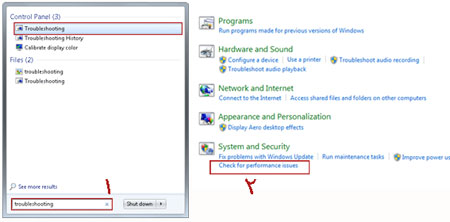


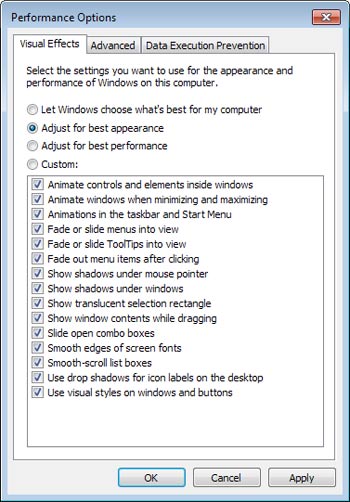
 اجراي بهتر بازي در ويندوزRazer Game Booster 4.2.45
اجراي بهتر بازي در ويندوزRazer Game Booster 4.2.45 ايسوس مادربورد تجاري 4 اينچي خود را معرفي كرد
ايسوس مادربورد تجاري 4 اينچي خود را معرفي كرد لپ تاپ هاي گيمينگ (بازي) قدرتمند دنيا
لپ تاپ هاي گيمينگ (بازي) قدرتمند دنيا معرفي 6 مورد از جديدترين تكنولوژي ها در گجت ها
معرفي 6 مورد از جديدترين تكنولوژي ها در گجت ها معرفي بهترين نوت بوك هاي گيمينگ سال
معرفي بهترين نوت بوك هاي گيمينگ سال